Windows 10에서 Realtek HD 오디오 드라이버 설치 실패를 수정하는 방법
게시 됨: 2021-03-22아래 제공된 솔루션으로 Realtek HD 오디오 드라이버 설치 실패 오류 메시지를 수정합니다. 전체 기사를 읽고 모든 것을 자세히 알아보세요!
대부분의 PC는 Realtek HD Audio를 오디오 장치로 사용합니다. Realtek 오디오 장치용 드라이버의 최신 버전을 다운로드하여 설치한 다음 Realtek HD 오디오 드라이버 설치 실패라는 오류 메시지가 표시되는 경우. 그리고 0x000000FF, 0xC0000374, 0x00000005, 0x80070020 등과 같은 고유한 오류 코드를 볼 수도 있습니다.
걱정하지 마세요. 이 글에 있는 솔루션 중 하나로 이 오류를 해결할 수 있습니다. 분명히 이 오류 메시지는 드라이버가 오래되었거나 Realtek 오디오 드라이버가 올바르게 설치되지 않았기 때문에 표시됩니다. 따라서 솔루션을 시도하는 것이 더 간단할 것입니다. 자세한 내용은 다음 섹션으로 넘어가겠습니다!
Windows 10에서 Realtek HD 오디오 드라이버 설치 실패를 수정하는 쉬운 솔루션
여기 Tech Pout에서 오류를 해결하는 과정에서 시도해야 하는 4가지 효과적인 문제 해결 팁을 언급했습니다. Realtek HD 오디오 드라이버 설치 실패 오류 메시지를 수정하기 위해 살펴보십시오!
해결 방법 1: Bit Driver Updater를 통해 드라이버 업데이트
드라이버를 수동으로 업데이트하고 설치하는 것은 쉬운 일이 아닙니다. 때로는 Realtek HD 오디오 드라이버 설치 실패와 같은 예기치 않은 오류가 발생할 수 있습니다. 따라서 수동 접근 방식으로 올바른 드라이버 설치에 실패하면 Bit Driver Updater에 도움을 요청할 수 있습니다.
Bit Driver Updater는 자동으로 시스템을 스캔하고 정품 드라이버를 설치합니다. 시스템이 원활하게 작동하는 데 필요한 사항에 대해 걱정할 필요조차 없습니다. 당신이 해야 할 일은 드라이버를 다운로드하고 설치가 완료될 때까지 가만히 앉아 있기만 하면 됩니다. 이 일체형 유틸리티 도구의 무료 또는 프로 버전을 사용하여 드라이버를 업데이트할 수 있습니다. 그러나 프로 버전은 최신 드라이버를 설치하는 데 몇 번의 클릭이 필요합니다. 다음은 Bit Driver Updater를 사용하여 오디오 드라이버를 업데이트하기 위해 거쳐야 하는 단계입니다.
1단계: 아래 버튼에서 Bit Driver Updater 를 다운로드하여 컴퓨터에 설치합니다.
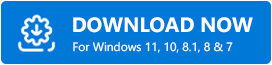
2단계: Bit Driver Updater를 시작하고 왼쪽 창 메뉴에서 스캔 버튼을 클릭 합니다.
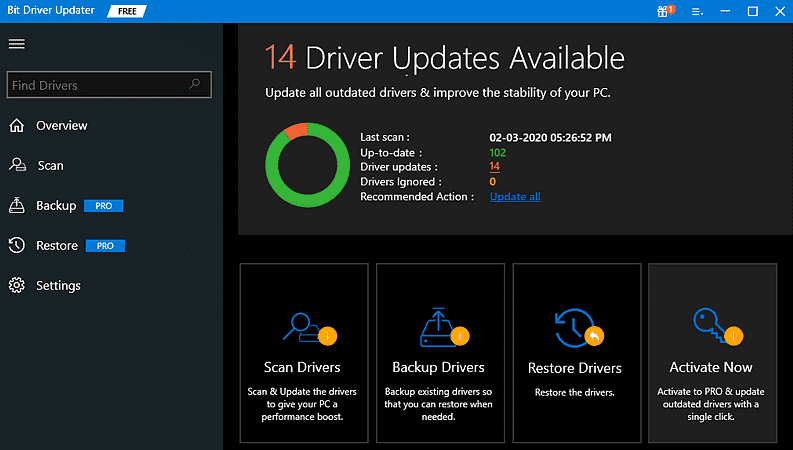
3단계: 그런 다음 Bit Driver Updater가 PC를 스캔 하고 문제가 있는 드라이버를 찾습니다.
4단계: 그런 다음 Realtek Audio Driver까지 아래로 스크롤하고 옆에 표시된 지금 업데이트 버튼을 클릭합니다.
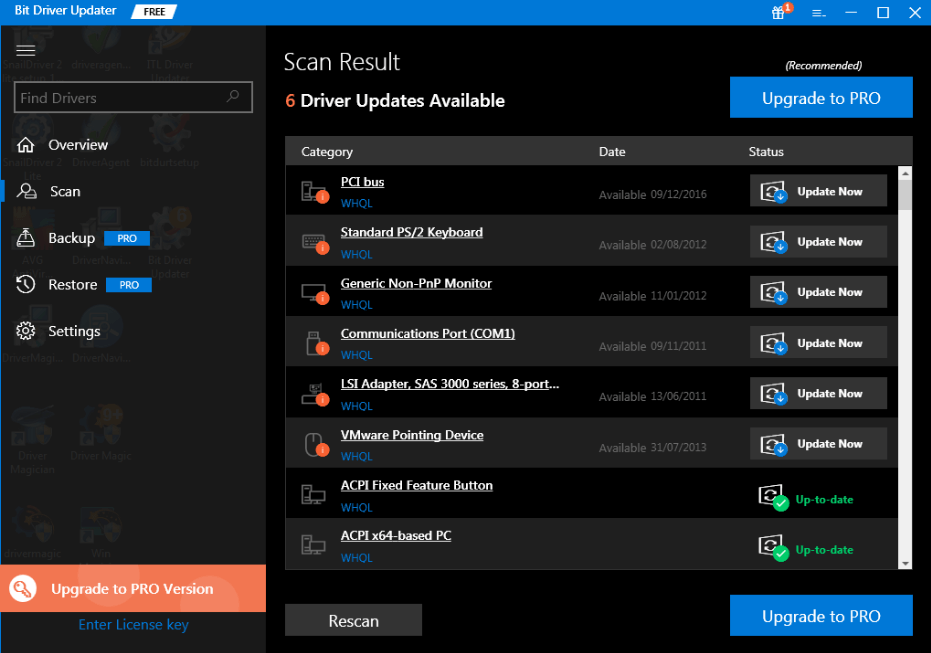
또는 모두 업데이트 버튼을 클릭하여 손상되었거나 누락되었거나 오래된 모든 드라이버의 정품 드라이버를 자동으로 설치할 수 있습니다. 이것이 Windows 10에서 Realtek High Definition 오디오 드라이버를 다운로드하기 위해 따라야 하는 모든 것입니다.
또한 읽기: Windows 10 {간단한 가이드}에서 그래픽 드라이버를 업데이트하는 방법
해결 방법 2: 드라이버 재설치
드라이버 업데이트가 Realtek 드라이버가 설치되지 않는 오류를 수정하기에 충분하지 않다는 것을 발견한 경우. 그런 다음 동일한 재설치를 수행해야 합니다. 그러나 드라이버를 다시 설치하기 전에 먼저 제거해야 합니다. 다음은 Windows 10에서 Realtek 오디오 드라이버를 제거하고 다시 설치하기 위해 따라야 하는 단계입니다.

1단계: 키보드에서 Windows + X 키를 누르고 나타나는 목록에서 장치 관리자를 선택합니다.
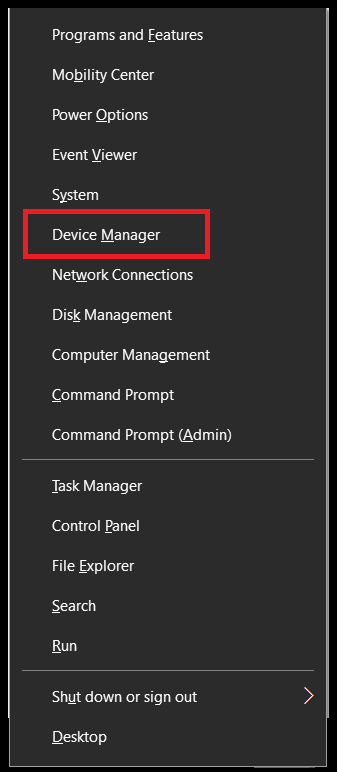
2단계: 다음으로 사운드, 비디오 및 게임 컨트롤러로 이동하고 두 번 클릭하여 범주를 확장합니다. Realtek 오디오 드라이버를 오른쪽 클릭하여 제거를 옵션으로 선택합니다 . '
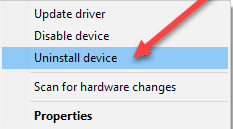
3단계: 그런 다음 화면에 표시되는 지침에 따라 설치를 완료합니다.
4단계: 그런 다음 컴퓨터를 재부팅하고 장치 관리자를 다시 시작 합니다.
5단계: 작업을 클릭한 다음 하드웨어 변경 사항 검색을 선택합니다.
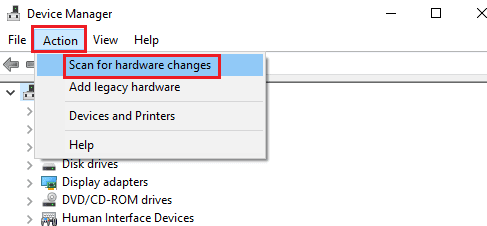
그런 다음 Realtek 오디오 드라이버를 다시 설치하고 문제가 해결되었는지 확인하십시오.
해결 방법 3: 장치 관리자에서 레거시 하드웨어 추가 기능 사용
사용자가 장치 관리자에서 올바른 드라이버를 감지하지 못하는 경우가 있습니다. 뿐만 아니라 여러 번 사용자는 장치 관리자에서 사운드, 비디오 및 게임 컨트롤러 옵션을 인식할 수 없습니다. 이 경우 장치 관리자에서 레거시 하드웨어 추가 설정을 사용해야 합니다. 방법은 다음과 같습니다.
1단계: 장치 관리자 를 트리거합니다.
2단계: 그런 다음 작업 옵션을 클릭하고 컨텍스트 메뉴 목록에서 레거시 하드웨어 추가 를 선택합니다.
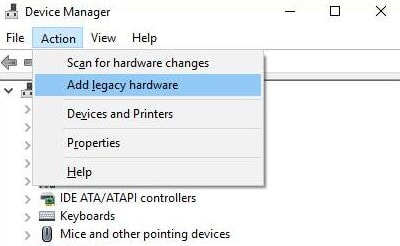
3단계: 그런 다음 다음 옵션 을 클릭하여 사운드, 비디오 및 게임 컨트롤러를 추가합니다.
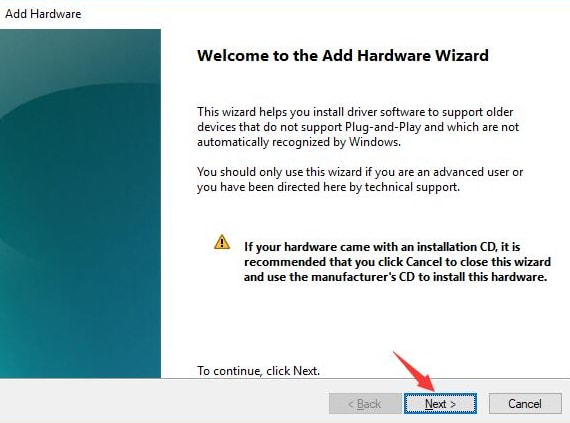
4단계: 다음 마법사는 두 가지 옵션을 보여줍니다. 자동으로 하드웨어 검색 및 설치 를 읽는 첫 번째 옵션을 선택한 후 다음 옵션을 다시 클릭하여 Windows 10에서 하드웨어 검색을 시작해야 합니다.
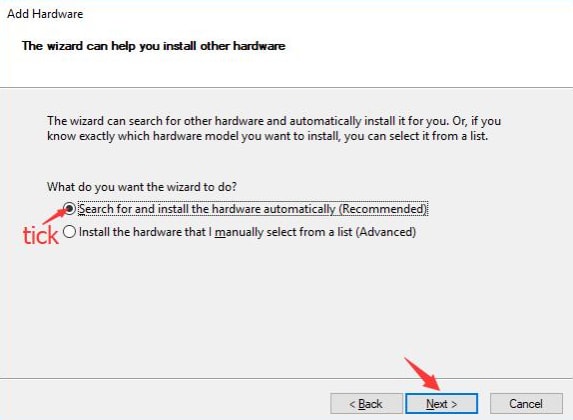
사운드, 비디오 및 게임 컨트롤러와 같이 Windows 10에 숨겨진 하드웨어가 있는 경우 여기에서 Windows 10이 여기에 합류했음을 알 수 있습니다. 하드웨어를 추가한 후 Realtek 오디오 드라이버가 Windows 10 오류 수정 사항을 설치하지 않는지 여부를 확인할 수 있습니다. 그래도 지속되면 다음 해결 방법으로 넘어갑니다.
또한 읽기: Windows 10에서 Realtek 오디오 끊김을 수정하는 방법
해결 방법 4: 사운드 카드 변경
고음질 오디오 장치에 드라이버 문제가 있고 위의 해결 방법 중 어느 것도 효과가 없다면 마침내 사운드 카드를 변경해야 합니다. 사운드 카드가 고장나서 결과적으로 오디오 서비스가 실행되지 않을 수 있습니다. 이 경우 곧 교체/변경해야 합니다.
Realtek HD 오디오 드라이버 설치 실패 오류 – 수정됨
요약하자면 Realtek High Definition 오디오 장치에 문제가 있는 경우 위에서 제안한 솔루션으로 해결할 수 있으므로 걱정하지 마십시오. 이 문제 해결 가이드는 Realtek HD 오디오 드라이버 설치 오류 오류를 수정하는 데 도움이 됩니다. 이 완전한 튜토리얼이 가능한 모든 방법으로 도움이 되기를 바랍니다.
그래도 위의 솔루션을 실행하는 동안 문제가 발생하면 아래 의견에 알려주십시오. 또한 추가 팁이나 제안 사항이 있으면 아래 상자에도 알려주십시오. 또한 정기적인 기술 지원을 받으려면 뉴스레터를 구독하십시오.
